วิธีแทรกแถวใหม่ว่างโดยอัตโนมัติโดยปุ่มคำสั่งใน Excel
ในหลาย ๆ กรณีคุณอาจต้องแทรกแถวใหม่ว่างลงในตำแหน่งที่ระบุของแผ่นงานของคุณ ในบทความนี้เราจะแสดงวิธีแทรกแถวใหม่ที่ว่างโดยอัตโนมัติโดยคลิกที่ปุ่มคำสั่งใน Excel
แทรกแถวใหม่ที่ว่างโดยอัตโนมัติโดยปุ่มคำสั่ง
แทรกแถวใหม่ที่ว่างโดยอัตโนมัติโดยปุ่มคำสั่ง
คุณสามารถเรียกใช้รหัส VBA ต่อไปนี้เพื่อแทรกแถวใหม่ว่างโดยคลิกปุ่มคำสั่ง กรุณาดำเนินการดังนี้
1. ประการแรกคุณต้องแทรกปุ่มคำสั่ง กรุณาคลิก ผู้พัฒนา > สิ่งที่ใส่เข้าไป > ปุ่มคำสั่ง (ActiveX Control). ดูภาพหน้าจอ:

2. จากนั้นวาดปุ่มคำสั่งในแผ่นงานที่คุณต้องการเพิ่มแถวใหม่คลิกขวาที่ปุ่มคำสั่งแล้วคลิก อสังหาริมทรัพย์ จากเมนูคลิกขวา

3 ใน อสังหาริมทรัพย์ ให้ป้อนข้อความที่แสดงของปุ่มคำสั่งลงในไฟล์ คำบรรยายภาพ ภายใต้ หมวดหมู่ จากนั้นปิดกล่องโต้ตอบ

คุณสามารถเห็นข้อความที่แสดงของปุ่มคำสั่งเปลี่ยนไปตามภาพด้านล่างที่แสดง
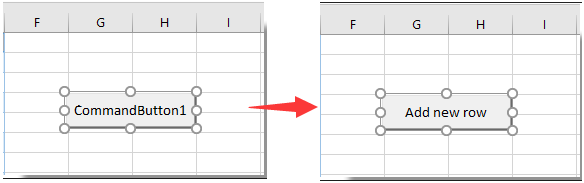
4. คลิกขวาที่ปุ่มคำสั่งอีกครั้งจากนั้นคลิก ดูรหัส จากเมนูคลิกขวา

5. จากนั้น Microsoft Visual Basic สำหรับแอปพลิเคชัน โปรดแทนที่รหัสเดิมด้วยรหัส VBA ด้านล่างลงในไฟล์ รหัส หน้าต่าง
รหัส VBA: แทรกแถวใหม่ที่ว่างโดยอัตโนมัติโดยปุ่มคำสั่ง
Private Sub CommandButton1_Click()
Dim rowNum As Integer
On Error Resume Next
rowNum = Application.InputBox(Prompt:="Enter Row Number where you want to add a row:", _
Title:="Kutools for excel", Type:=1)
Rows(rowNum & ":" & rowNum).Insert Shift:=xlDown
End Subหมายเหตุ: ในโค้ด CommanButton1 คือชื่อของปุ่มคำสั่งที่คุณสร้างขึ้น
6 กด อื่น ๆ + Q พร้อมกันเพื่อปิดไฟล์ Microsoft Visual Basic สำหรับแอปพลิเคชัน หน้าต่าง. และปิด โหมดการออกแบบ ภายใต้ ผู้พัฒนา แถบ
7. คลิกปุ่มคำสั่งที่แทรกและ a Kutools สำหรับ Excel กล่องโต้ตอบจะปรากฏขึ้น โปรดป้อนหมายเลขแถวที่คุณต้องการเพิ่มแถวใหม่ว่างจากนั้นคลิกที่ OK ปุ่ม. ดูภาพหน้าจอ:

จากนั้นแถวใหม่ว่างจะถูกแทรกลงในตำแหน่งที่ระบุของแผ่นงานของคุณตามภาพด้านล่างที่แสดง และยังคงการจัดรูปแบบเซลล์ของเซลล์ด้านบน
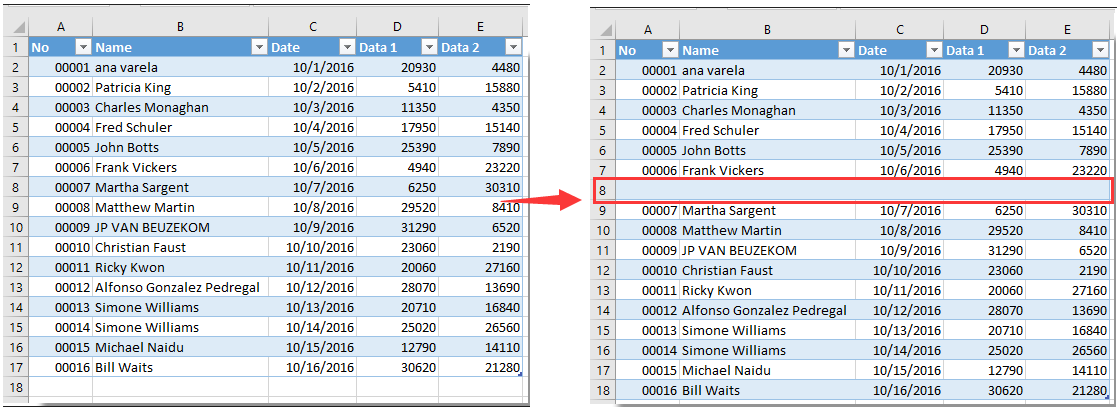
บทความที่เกี่ยวข้อง:
- วิธีใช้ปุ่มคำสั่งเพื่อบันทึกแผ่นงานที่ใช้งานเป็นไฟล์ PDF ใน Excel
- วิธีจัดรูปแบบเซลล์ให้ดูเหมือนปุ่ม 3D ใน Excel
- จะซ่อนหรือยกเลิกการซ่อนปุ่มคำสั่งตามค่าเซลล์ที่ระบุใน Excel ได้อย่างไร
สุดยอดเครื่องมือเพิ่มผลผลิตในสำนักงาน
เพิ่มพูนทักษะ Excel ของคุณด้วย Kutools สำหรับ Excel และสัมผัสประสิทธิภาพอย่างที่ไม่เคยมีมาก่อน Kutools สำหรับ Excel เสนอคุณสมบัติขั้นสูงมากกว่า 300 รายการเพื่อเพิ่มประสิทธิภาพและประหยัดเวลา คลิกที่นี่เพื่อรับคุณสมบัติที่คุณต้องการมากที่สุด...

แท็บ Office นำอินเทอร์เฟซแบบแท็บมาที่ Office และทำให้งานของคุณง่ายขึ้นมาก
- เปิดใช้งานการแก้ไขและอ่านแบบแท็บใน Word, Excel, PowerPoint, ผู้จัดพิมพ์, Access, Visio และโครงการ
- เปิดและสร้างเอกสารหลายรายการในแท็บใหม่ของหน้าต่างเดียวกันแทนที่จะเป็นในหน้าต่างใหม่
- เพิ่มประสิทธิภาพการทำงานของคุณ 50% และลดการคลิกเมาส์หลายร้อยครั้งให้คุณทุกวัน!
